Inštalácia Windows 8.1

- 4313
- 545
- Oleg Krajči
V tejto inštrukcii sa budú podrobne posudzovať všetky fázy inštalácie systému Windows 8.1 na počítači alebo notebooku. Bude to o čistej inštalácii a nie o systéme Windows 8 až Windows 8.1.
Na inštaláciu systému Windows 8.1, potrebujete disk so systémom alebo bootovateľným flash jednotkou so systémom, dobre alebo aspoň obrazom ISO s OS.
Ak už máte licenciu systému Windows 8 (napríklad, bola predinštalovaná na notebooku) a chcete nainštalovať licencovanú Windows 8.1 Od nuly sa môžu hodiť nasledujúce materiály:
- Kde sťahovať Windows 8.1 (po časti o aktualizácii)
- Ako sťahovať licencované Windows 8.1 s kľúčom od systému Windows 8
- Ako zistiť kľúč k nainštalovaným systémom Windows 8 a 8.1
- Kľúč nie je vhodný pri inštalácii systému Windows 8.1
- Windows 8 Loading Flash Drive.1
Podľa môjho názoru uviedol všetko, čo by mohlo byť relevantné v procese inštalácie. Ak náhle vstanete ďalšie otázky, opýtajte sa v komentároch.
Ako nainštalovať systém Windows 8.1 na notebooku alebo PC -krok -By -Step inštrukcia
V BIOS v počítači nastavte zaťaženie z inštalačnej jednotky a reštartujte. Na čiernej obrazovke uvidíte nápis „Stlačením ľubovoľného zavádzania z CD alebo DVD“, kliknite na ľubovoľný kľúč, keď sa zobrazí, a počkajte na dokončenie procesu prípravy na inštaláciu.

V ďalšej fáze budete musieť vybrať inštalácia a systémový jazyk a stlačte tlačidlo „Next“ “.
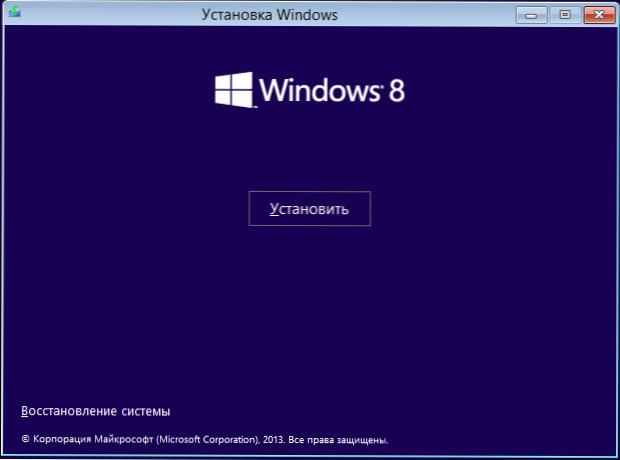
Ďalšia vec, ktorú uvidíte, je tlačidlo „Inštalovať“ v strede okna a malo by byť stlačené, aby ste pokračovali v inštalácii systému Windows 8.1. V pokynoch týkajúcich sa distribúcie použitých pre tieto pokyny som odstránil požiadavku na tlačidlo Windows 8.1 Pri inštalácii (to sa môže vyžadovať v dôsledku skutočnosti, že licenčný kľúč pre predchádzajúcu verziu nie je vhodný, dal som sa nad odkazom). Ak ste požadovali kľúč a je - zadajte.
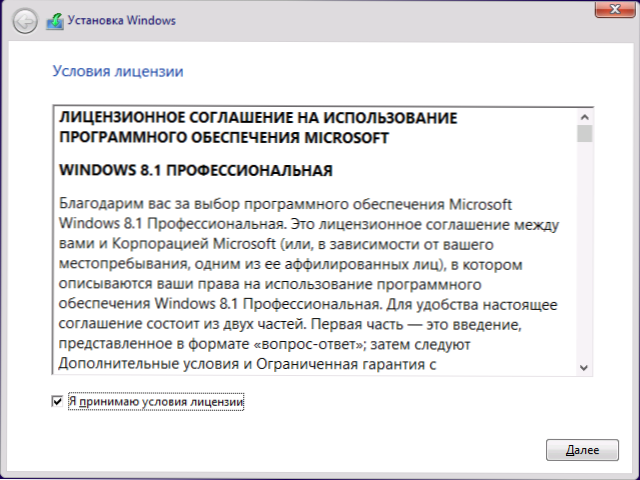
Prečítajte si podmienky licenčnej zmluvy a ak chcete pokračovať v inštalácii, súhlaste s nimi.
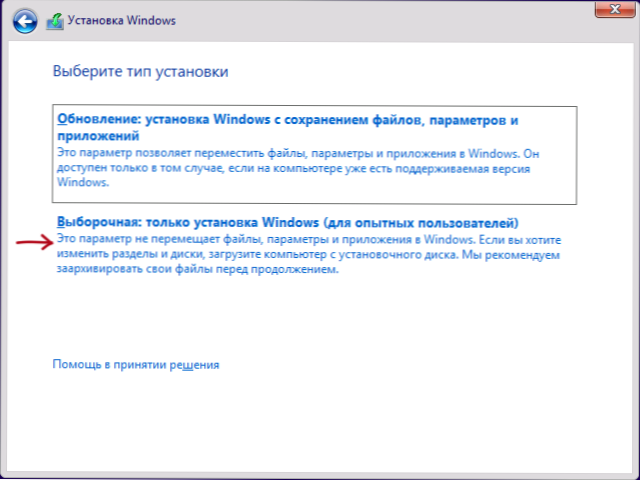
Ďalej vyberte typ inštalácie. Táto príručka opíše čistú inštaláciu systému Windows 8.1, pretože táto možnosť je výhodnejšia, vyhýba sa prenosu problémov predchádzajúceho operačného systému na nový. Výber „Selektívna inštalácia“.
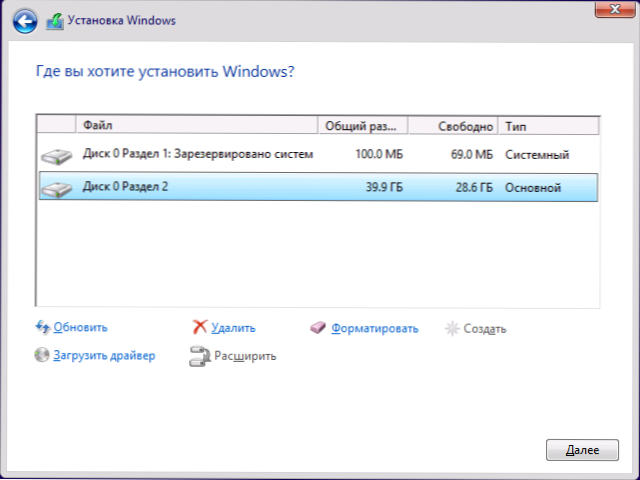
Ďalšou fázou je výber disku a sekcie pre inštaláciu. Na obrázku vyššie môžete vidieť dve časti - jednu službu na 100 MB a systémovú, na ktorej je nainštalovaný systém Windows 7. Možno budete mať viac a neodporúčam odstraňovať tieto oddiely, ktoré o tomto účele nepoznáte. Vo vyššie uvedenom prípade môžu existovať dve možnosti pre:
- Môžete si vybrať systémovú sekciu a kliknúť na „Ďalej“. V takom prípade sa súbory Windows 7 presunú do priečinka Windows.Staré, akékoľvek údaje nebudú odstránené.
- Vyberte sekciu systému a potom kliknite na odkaz „Formát“ - potom sa odstránia všetky údaje a Windows 8.1 bude nainštalovaný na čistý disk.
Odporúčam druhú možnosť a mali by ste sa postarať o údržbu potrebných údajov vopred.

Po výbere sekcie a stlačení tlačidla „Ďalej“ musíme počkať na určité obdobie, kým bude OS nainštalovaný. Na konci sa počítač reštartuje: Je vhodné okamžite nainštalovať nakladanie zo systému pevného disku v systéme BIOS. Ak ste na to nemali čas, jednoducho netlačte nič, keď sa objaví správa „Stlačením ľubovoľného klávesu zavádza z CD alebo DVD“.
Dokončenie inštalácie
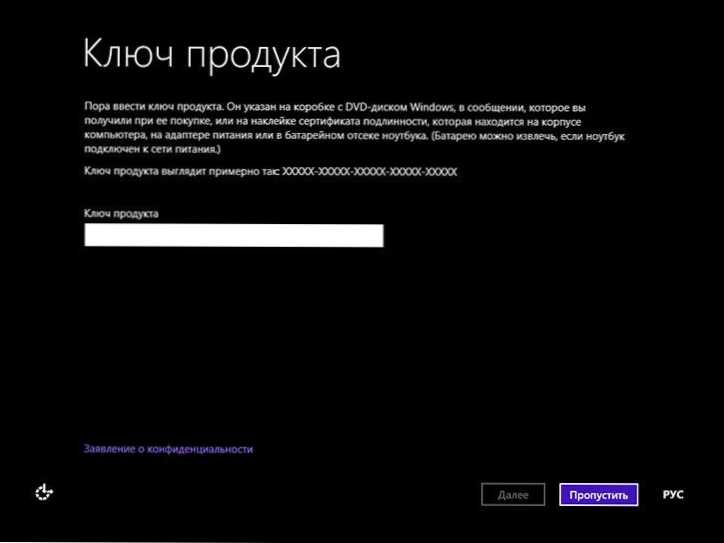
Po reštarte bude inštalácia pokračovať. Najprv budete požiadaní o zadanie produktového kľúča (ak ste ho nezadali skôr). Tu môžete kliknúť na „Preskočiť“, ale nezabudnite, že aktivácia systému Windows 8.1 na konci stále musíte.
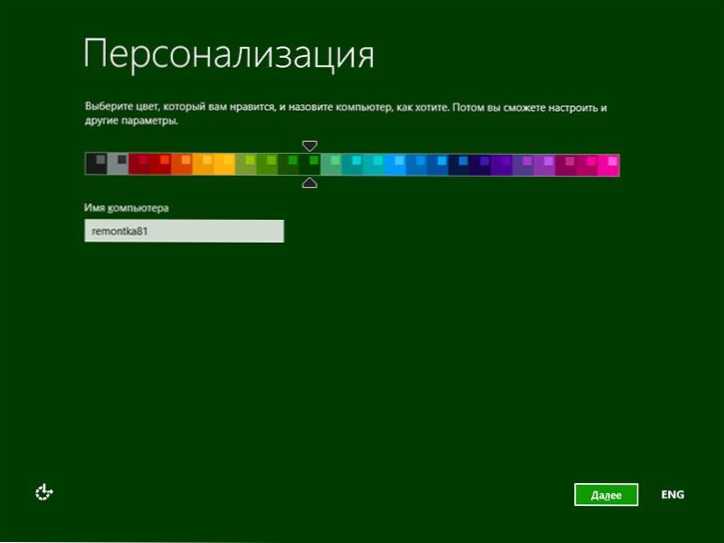
Ďalšou fázou je výber farebnej schémy a zadanie názvu počítača (bude sa používať napríklad pri pripojení počítača k sieti, vo vašom Live ID a T T.D.)
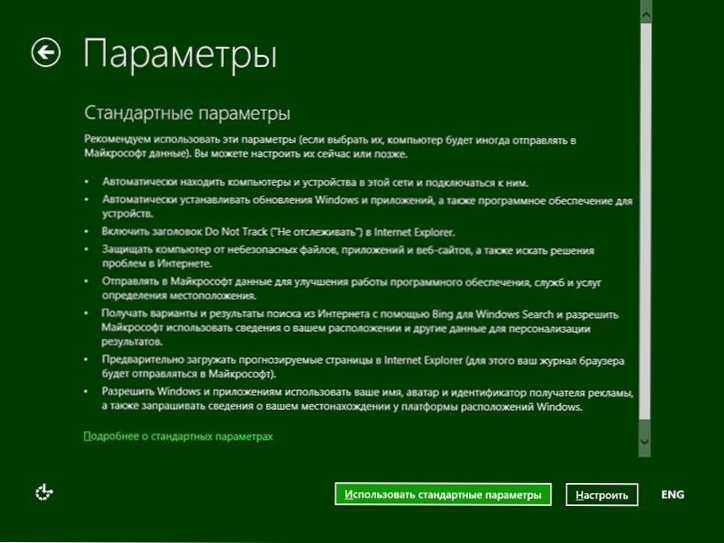
Na ďalšej obrazovke vám bude ponúknutá nainštalovanie štandardného systému Windows 8.1, alebo ich nakonfigurujte z vlastných bezplatných. Zostáva podľa vášho uváženia. Osobne obvykle opúšťam štandard a po nainštalovaní OS som ho nastavil v súlade s mojimi želaniami.
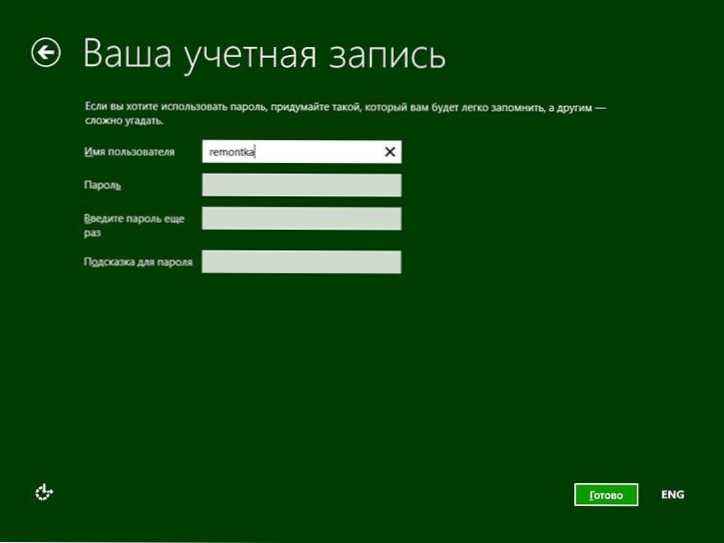
A posledná vec, ktorú musíte urobiť, je zadať meno používateľa a heslo (heslo je voliteľné) pre miestny účet. Ak je počítač pripojený k internetu, v predvolenom nastavení vám bude ponúknutá vytvorenie účtu Microsoft Live ID alebo zadanie údajov existujúcej - e -mailová adresa a heslo.
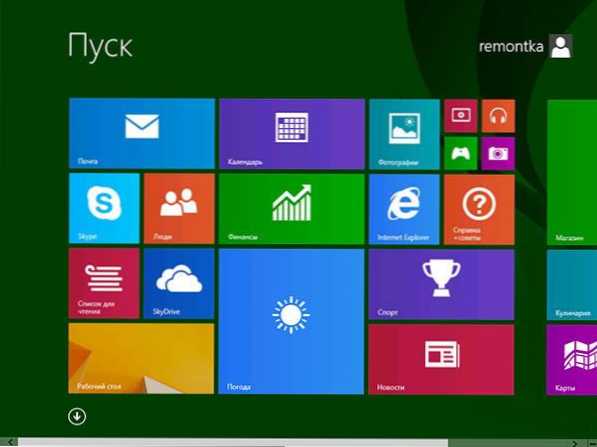
Po dokončení všetkých vyššie uvedených je trochu počkať a po krátkom čase uvidíte počiatočnú obrazovku Windows 8.1 a na začiatku práce - niekoľko tipov, ktoré vám pomôžu rýchlejšie sa pohodlne.
- « 2 spôsoby, ako zmeniť adresu MAC na počítačovej sieťovej karte
- Recenzia Bitdefender Internet Security 2014 - jeden z najlepších antivírusov »

